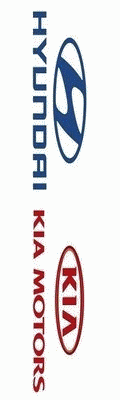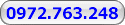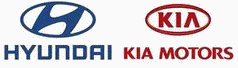| TieuBao | Ngày: Thứ 7, 17-Sep-11, 10:03:23 | Bài viết # 1 |

Nhóm: Administrator
Số bài viết: 3090
Khen thưởng: 3
Được cảm ơn: 10001
Trạng thái: Offline
| Bạn đã bao giờ gặp phải trường hợp quên mật khẩu bios được đặt cho bo mạch chủ hay chưa? Trong hướng dẫn này, chúng tôi sẽ giới thiệu cho các bạn cách thiết lập lại hoặc gỡ bỏ mật khẩu Bios trong trường hợp như vậy.
Mật khẩu Bios là gì?
Các thông tin mật khẩu Bios thường được lưu giữ bằng pin CMOS. Mật khẩu Bios cũng được cho là một phương pháp bảo mật, nó có thể bảo vệ hệ thống của bạn trước những người không có thẩm quyền, làm cho họ không thể thực hiện những thay đổi về cấu hình phần cứng trên thiết bị (Ví dụ, cho phép bạn yêu cầu nhập mật khẩu trước khi truy cập BIOS setup).
Phương pháp 1: Tháo pin CMOS để thiết lập lại mật khẩu bios
Phương pháp gỡ bỏ khẩu bios kiểu này phù hợp hơn với người dùng desktop. Không nên mang ra áp dụng với các máy tính laptop trừ khi bạn là người có đủ kinh nghiệm để có thể tự tin làm việc với phần cứng lp hoặc laptop của bạn đã quá thời gian bảo hành.

Reset Bios Password
Để gỡ bỏ mật khẩu bios bằng pin CMOS, thứ đầu tiên bạn cần thực hiện là rút tất cả nguồn cấp điện và cáp USB, sau đó mở case, đặt nằm ngay ngắn trên sàn hoặc mặt bàn. Quan sát kỹ trên bo mạch chủ bạn sẽ thấy pin CMOS, tham khảo hình bên trên để dễ nhận biết.
Khi đã tìm ra pin CMOS, hãy tháo pin và để nó bên ngoài khoảng 10 đến 25 phút trước khi lắp nó trở lại. Lý do cho điều này là vì máy tính có thể vẫn còn nguồn cấp từ một số linh kiện như tụ điện mặc dù mọi nguồn cấp đã được rút hết. Chính vì vậy chúng ta cần phải đợi cho tới khi lượng điện tích này bị xả hết.
Sau đó lắp pin CMOS trở lại. Lúc này tất cả mật khẩu bios sẽ được xóa và tất cả các thiết lập phần cứng sẽ được đặt ở chế độ mặc định của nhà máy. Trong một số trường hợp, nếu gặp thông báo lỗi trong quá trình khởi động sau đó thì bạn cần phải thực hiện "Load BIOS Defaults” trong BIOS và lưu những thay đổi của mình trước khi thoát ra.
Phương pháp 2: Thiết lập mật khẩu Bios bằng PC CMOS Cleaner
PC Cmos cleaner là bộ gỡ bỏ mật khẩu bios tốt nhất cho tất cả desktop, máy chủ và laptop. PC CMOS Cleaner có thể khôi phục, xóa, giãi mã và hiển thị mật khẩu giám sát được lưu trong BIOS dù bo mạch chủ mà bạn đang sử dụng là gì.

Remove Bios Password
Tất cả những gì bạn cần ở đây là file ISO mang tên "PCCMOSCleaner_Free.ISO”, bạn cần burn CD bằng phần mềm ghi ISO Image trước khi sử dụng nó. Khởi động bằng đĩa CD có chứa file ISO. Khi được nạp, phần mềm sẽ hiển thị mật khẩu của bất cứ BIOS nào hoặc thiết lập BIOS về trạng thái mặc định. Nó là một công cụ rất hữu dụng cho người dùng khi quên mất mật khẩu Bios của họ, hoặc xóa mật khẩu bios từ các máy tính cũ được mua về từ nhiều nguồn khác nhau.
Hỗ trợ tất cả các máy tính cá nhân x86, x86_64
Hỗ trợ hầu hết các Bios, chẳng hạn như AWARD, AMI, Compaq, Phoenix, Samsung, IBM, Compaq, DTK, Thinkpad, Sony, Toshiba,…
Hiển thị mật khẩu giám sát của BIOS
Gỡ bỏ mật khẩu BIOS (sẽ thiết lập về trạng thái mặc định, cần thiết lập lại ngày)
Thiết lập BIOS về trạng thái mặc định
Phương pháp 3: Sử dụng mật khẩu "cửa sau” của nhà sản xuất
Đây là cách thức cuối cùng nếu hai phương pháp trên không thể giúp bạn gỡ bỏ mật khẩu.
Một số nhà sản xuất BIOS để dành một số mật khẩu cửa sau cho hệ thống bios của mình, mục đích là để các kỹ thuật viên có thể sử dụng chúng để truy cập vào BIOS khi phần cứng đang được phục vụ. Mặc dù vậy, các nhà sản xuất Bios thường thay đổi mật khẩu "cửa sau” của mình theo thời gian.
Mật khẩu BIOS "cửa sau” cho AMI
Mật khẩu BIOS cửa sau của AMI gồm có: A.M.I., AAAMMMIII, AMI?SW , AMI_SW, BIOS, CONDO, HEWITT RAND, LKWPETER, MI và PASSWORD.
Mật khẩu BIOS cửa sau của Award
Mật khẩu bios cửa sau cho Award gồm có 8 dấu cách. Một số mật khẩu cửa sau được báo cáo khác gồm có 01322222, 589589, 589721, 595595, 598598 , ALFAROME, ALLY, ALLy, aLLY, aLLy, aPAf, award, AWARD PW, AWARD SW, AWARD?SW, AWARD_PW, AWARD_SW, AWKWARD, awkward, BIOSTAR, CONCAT, CONDO, Condo, condo, d8on, djonet, HLT, J256, J262, j262, j322, j332, J64, KDD, LKWPETER, Lkwpeter, PINT, pint, SER, SKY_FOX, SYXZ, syxz, TTPTHA, ZAAAADA, ZAAADA, ZBAAACA và ZJAAADC.
Mật khẩu BIOS cửa sau của Phoenix
Mật khẩu bios cửa sau cho Phoenix gồm có: BIOS, CMOS, phoenix, and PHOENIX.
TRẺ DÙNG SỨC KHỎE KIẾM TIỀN-GIÁ DÙNG TIỀN MUA SỨC KHỎE
NHỮNG GÌ CON NGƯỜI KHÔNG NGHĨ TỚI LẠI XẢY RA TRONG ĐỜI
|
| |
|
|